windows7升级windows10系统怎么操作
来源:Win7之家
时间:2023-08-16 22:49:55 346浏览 收藏
亲爱的编程学习爱好者,如果你点开了这篇文章,说明你对《windows7升级windows10系统怎么操作》很感兴趣。本篇文章就来给大家详细解析一下,主要介绍一下,希望所有认真读完的童鞋们,都有实质性的提高。
当win10系统发布的时候,很多windows7用户都跑去升级体验了下新的系统,那么windows7升级win10如何操作呢,很多小伙伴都不知道windows7升级windows10系统如何操作,接下来小编就把win7升级win10教程带给大家。
windows7升级:
1.首先我们在windows7系统上打开小白一键重装系统软件,没有下载的我们可以进入小白官网进行下载,官网地址:http://www.xiaobaixitong.com/
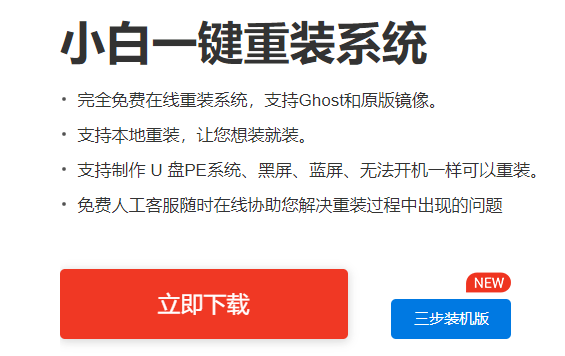
2.进入页面后,我们点击需要安装的系统,点击“安装此系统”即可。
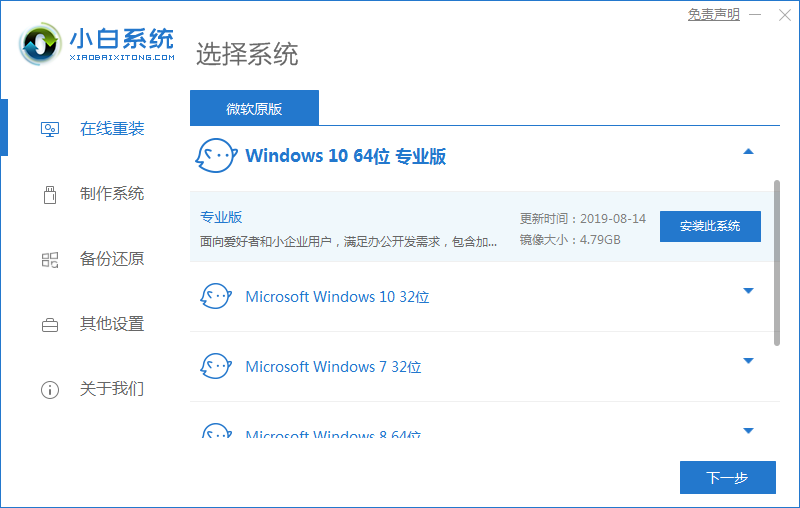
3.然后开始下载系统镜像文件及驱动,此时耐心等待下载完成。
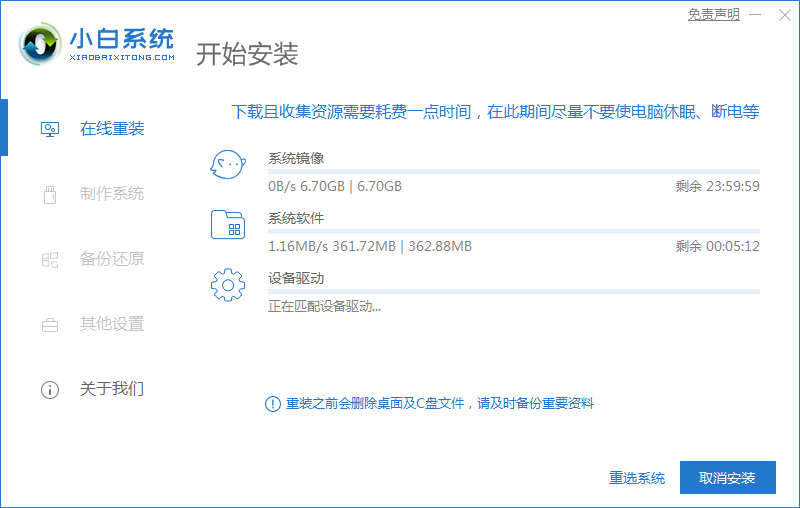
4.下载完成后,页面会提示我们需要重启电脑操作,点击页面中的“立即重启”
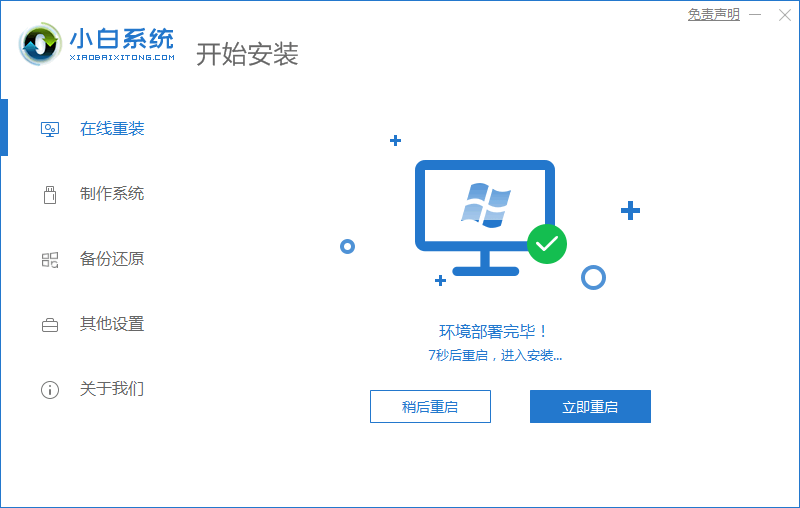
5.重启时会进入到启动项界面,我们选择默认的第二个选项进入pe系统中。
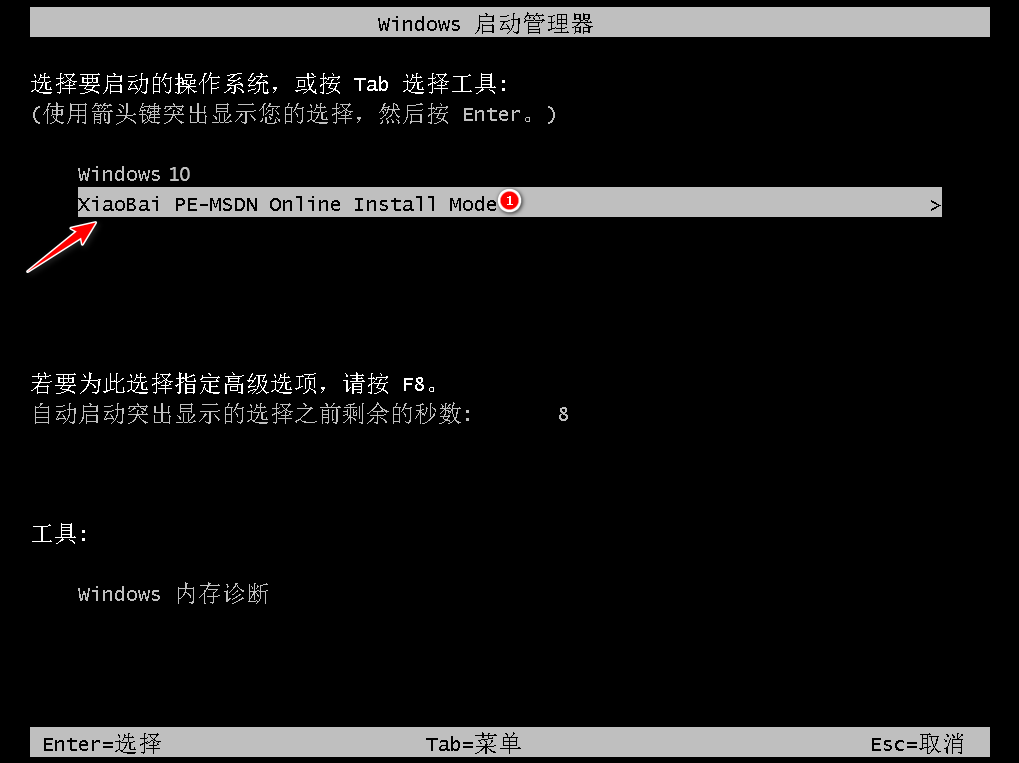
6.进入桌面,打开我们的小白装机工具,开始自动安装系统,无需手动操作。
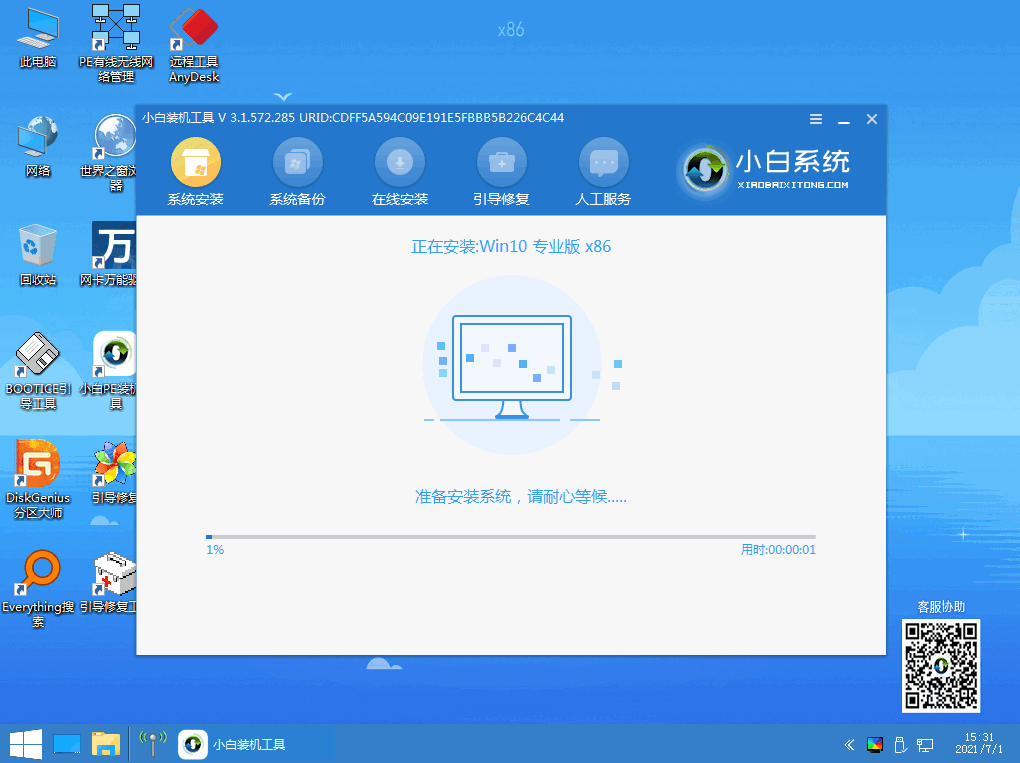
7.安装完成后,我们再次点击“立即重启”重启电脑操作。
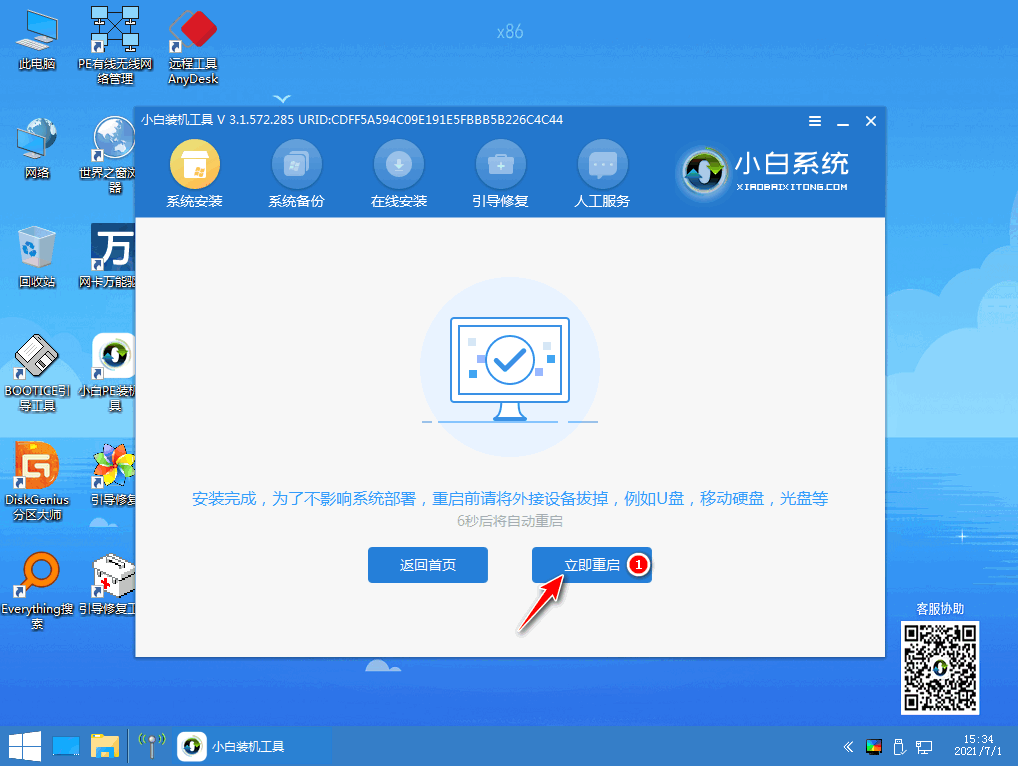
8.当我们重启进入到系统页面时,安装就完成啦。
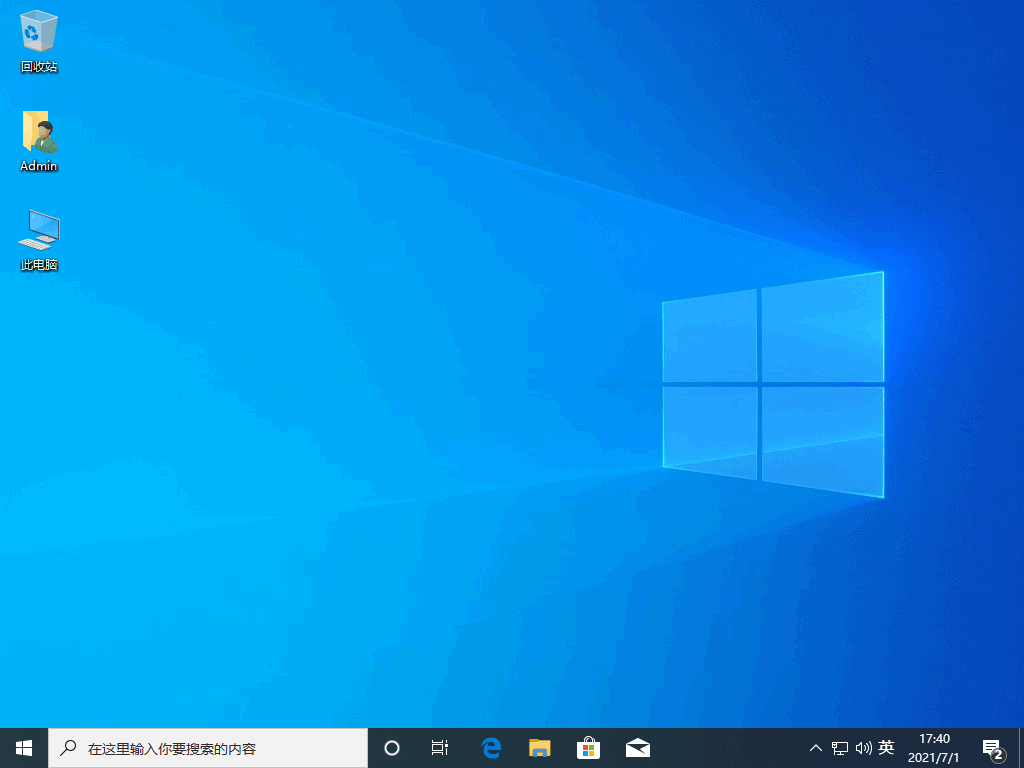
以上就是windows7升级的内容,你学会了吗,目前window已经是当今时代的主流系统,喜欢的小伙伴赶快去升级使用吧,希望可以帮助到大家。
今天关于《windows7升级windows10系统怎么操作》的内容就介绍到这里了,是不是学起来一目了然!想要了解更多关于Windows,升级的内容请关注golang学习网公众号!
-
501 收藏
-
501 收藏
-
501 收藏
-
501 收藏
-
501 收藏
-
488 收藏
-
446 收藏
-
191 收藏
-
436 收藏
-
487 收藏
-
198 收藏
-
324 收藏
-
369 收藏
-
294 收藏
-
102 收藏
-
227 收藏
-
194 收藏
-

- 前端进阶之JavaScript设计模式
- 设计模式是开发人员在软件开发过程中面临一般问题时的解决方案,代表了最佳的实践。本课程的主打内容包括JS常见设计模式以及具体应用场景,打造一站式知识长龙服务,适合有JS基础的同学学习。
- 立即学习 543次学习
-

- GO语言核心编程课程
- 本课程采用真实案例,全面具体可落地,从理论到实践,一步一步将GO核心编程技术、编程思想、底层实现融会贯通,使学习者贴近时代脉搏,做IT互联网时代的弄潮儿。
- 立即学习 516次学习
-

- 简单聊聊mysql8与网络通信
- 如有问题加微信:Le-studyg;在课程中,我们将首先介绍MySQL8的新特性,包括性能优化、安全增强、新数据类型等,帮助学生快速熟悉MySQL8的最新功能。接着,我们将深入解析MySQL的网络通信机制,包括协议、连接管理、数据传输等,让
- 立即学习 500次学习
-

- JavaScript正则表达式基础与实战
- 在任何一门编程语言中,正则表达式,都是一项重要的知识,它提供了高效的字符串匹配与捕获机制,可以极大的简化程序设计。
- 立即学习 487次学习
-

- 从零制作响应式网站—Grid布局
- 本系列教程将展示从零制作一个假想的网络科技公司官网,分为导航,轮播,关于我们,成功案例,服务流程,团队介绍,数据部分,公司动态,底部信息等内容区块。网站整体采用CSSGrid布局,支持响应式,有流畅过渡和展现动画。
- 立即学习 485次学习
